什麼是惡意軟體 HackTool:Win32/Keygen?如何去除?

您是否掃描過您的設備並發現它感染了 HackTool:Win32/Keygen?在您使用破解或金鑰產生器啟動進階軟體後,Windows Defender 可能會自動警告您有關此惡意軟體的存在。
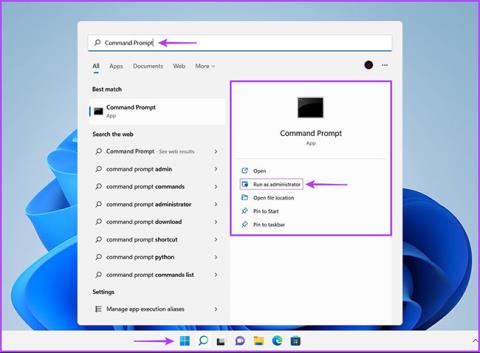
Windows 上的電源計劃包括一組控制電腦使用電量的系統和硬體設定。您可以配置電源計劃以最大限度地提高 PC 效能、管理功耗、降低 CPU 溫度、控制硬碟使用等。
如果您已經使用 Windows 多年,建立自訂電源計劃對您來說可能並不罕見。但您是否知道可以在 Windows 中匯入和匯出電源計劃?以下是有關在Windows 11電腦上匯入和匯出電源計劃所需了解的所有說明摘要。
如何在 Windows 11 上匯出電源計劃
理論上,導出電源計劃聽起來很容易。但是,為此,您需要使用命令提示字元來執行一些命令。以下是匯出現有電源計劃並在 Windows 11 電腦上建立備份的方法:
步驟 1:按Windows + S組合鍵並鍵入命令提示字元。然後,從命令提示字元的結果中,按一下以管理員身分執行以使用管理員權限執行 CMD。

使用管理員權限執行CMD
步驟 2:當螢幕上出現使用者帳戶控制 (UAC) 提示時,按一下「是」 。

點擊“是”
步驟 3:在命令提示字元視窗中輸入以下命令,然後按Enter 鍵列出 PC 上所有可用的電源計劃。
powercfg -list
列出 PC 上所有可用的電源計劃
步驟 4:從顯示的現有電源方案清單中,選擇要匯出的電源計劃並複製其電源方案 GUID 。
在此範例中,我們希望建立 GUID 為8c5e7fda-e8bf-4a96-9a85-a6e23a8c635c的高效能電源方案的備份

選擇您要匯出的電源計劃
步驟 5:在命令提示字元視窗中輸入以下命令,然後按Enter 鍵以建立所選電源計畫的備份。
powercfg -export "\.pow" GUID您必須將命令的一部分替換為要儲存 .pow 檔案的位置。 While 應替換為 .pow 檔案的名稱,並將 GUID 替換為您在上一個步驟中記下的值。

建立所選電源計畫的備份
如何在 Windows 11 上輸入電源計劃
遺憾的是,您無法雙擊 .pow 檔案在 PC 上安裝電源計劃。相反,您需要執行另一個命令來在電腦上安裝電源計劃。
以下是如何將電源計劃快速匯入新的或現有的 Windows 11 電腦的方法:
步驟 1:按Windows + S組合鍵並鍵入命令提示字元。然後,從命令提示字元的結果中,按一下以管理員身分執行。

使用管理員權限開啟CMD
步驟 2:當螢幕上出現使用者帳戶控制 (UAC) 提示時,按一下「是」 。

點擊“是”
步驟 3:在命令提示字元視窗中輸入以下命令,然後按Enter 鍵以在 PC 上安裝電源計畫。
powercfg -import "\.pow"您必須將命令的一部分替換為儲存 .pow 檔案的位置。而它應該替換為 .pow 檔案的名稱。

在 PC 上安裝電源計劃
將電源計畫匯入電腦時,您可以導覽至控制面板內的電源選項,以在電源計畫之間切換或對其進行設定。

在電源計劃之間切換
您可以仔細按照本指南中的所有步驟備份電腦的現有電源計劃或將新的電源計劃匯入您的電腦。如果您需要從頭開始重新安裝 Windows 或切換到新電腦,這使您可以輕鬆管理電腦上可用的電源方案。
您是否掃描過您的設備並發現它感染了 HackTool:Win32/Keygen?在您使用破解或金鑰產生器啟動進階軟體後,Windows Defender 可能會自動警告您有關此惡意軟體的存在。
探索如何在Windows 10上建立和管理還原點,這是一項有效的系統保護功能,可以讓您快速還原系統至先前狀態。
您可以使用以下 15 種方法輕鬆在 Windows 10 中開啟<strong>裝置管理員</strong>,包括使用命令、捷徑和搜尋。
很多人不知道如何快速顯示桌面,只好將各個視窗一一最小化。這種方法對於用戶來說非常耗時且令人沮喪。因此,本文將向您介紹Windows中快速顯示桌面的十種超快速方法。
Windows Repair 是一款有效的 Windows 錯誤修復工具,幫助使用者修復與 Internet Explorer、Windows Update 和其他重要程式相關的錯誤。
您可以使用檔案總管選項來變更檔案和資料夾的工作方式並控制顯示。掌握如何在 Windows 10 中開啟資料夾選項的多種方法。
刪除不使用的使用者帳戶可以顯著釋放記憶體空間,並讓您的電腦運行得更流暢。了解如何刪除 Windows 10 使用者帳戶的最佳方法。
使用 bootsect 命令能夠輕鬆修復磁碟區引導程式碼錯誤,確保系統正常啟動,避免 hal.dll 錯誤及其他啟動問題。
存檔應用程式是一項功能,可以自動卸載您很少使用的應用程序,同時保留其關聯的檔案和設定。了解如何有效利用 Windows 11 中的存檔應用程式功能。
要啟用虛擬化,您必須先進入 BIOS 並從 BIOS 設定中啟用虛擬化,這將顯著提升在 BlueStacks 5 上的效能和遊戲體驗。








